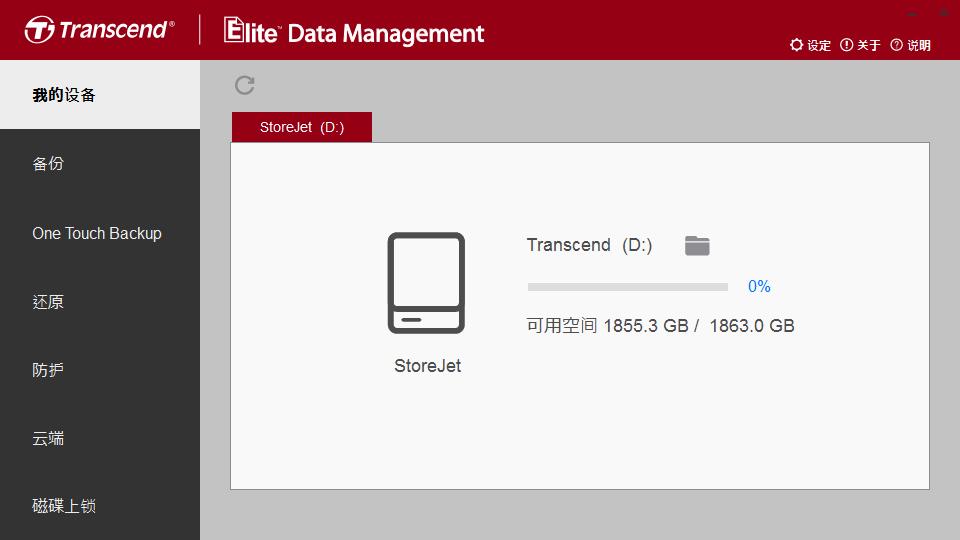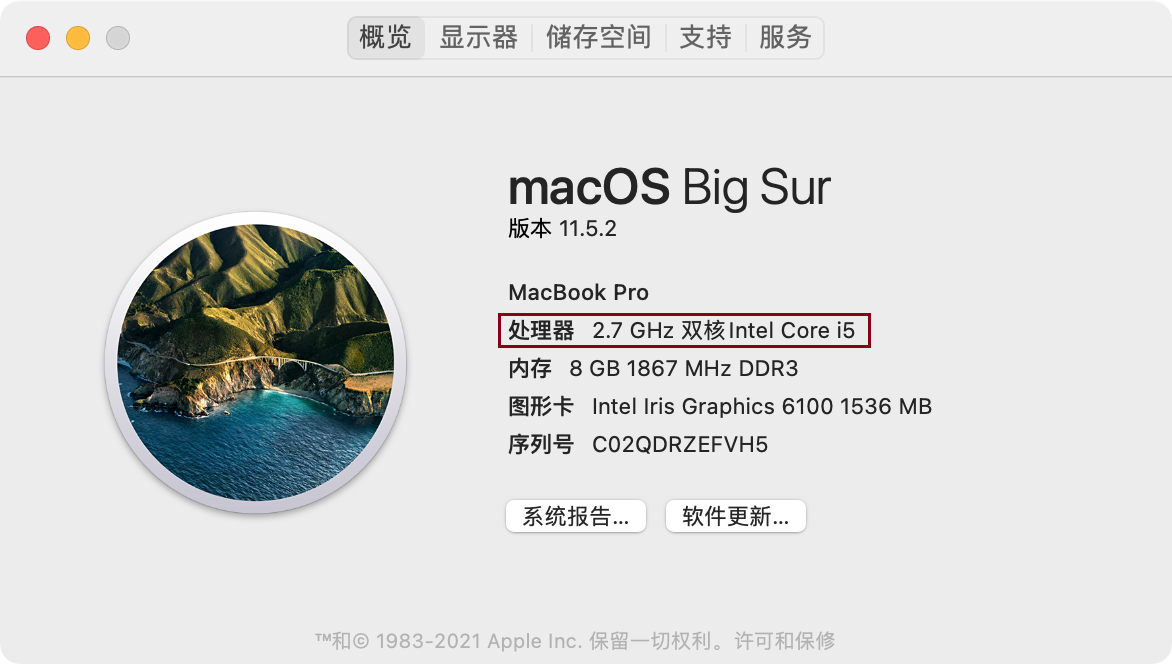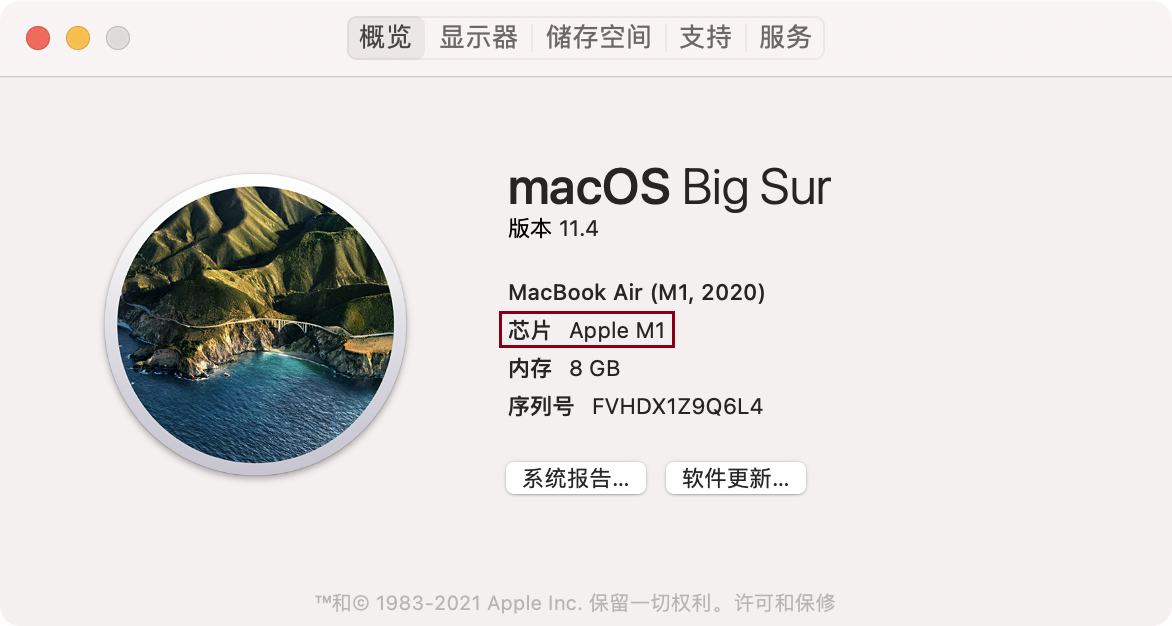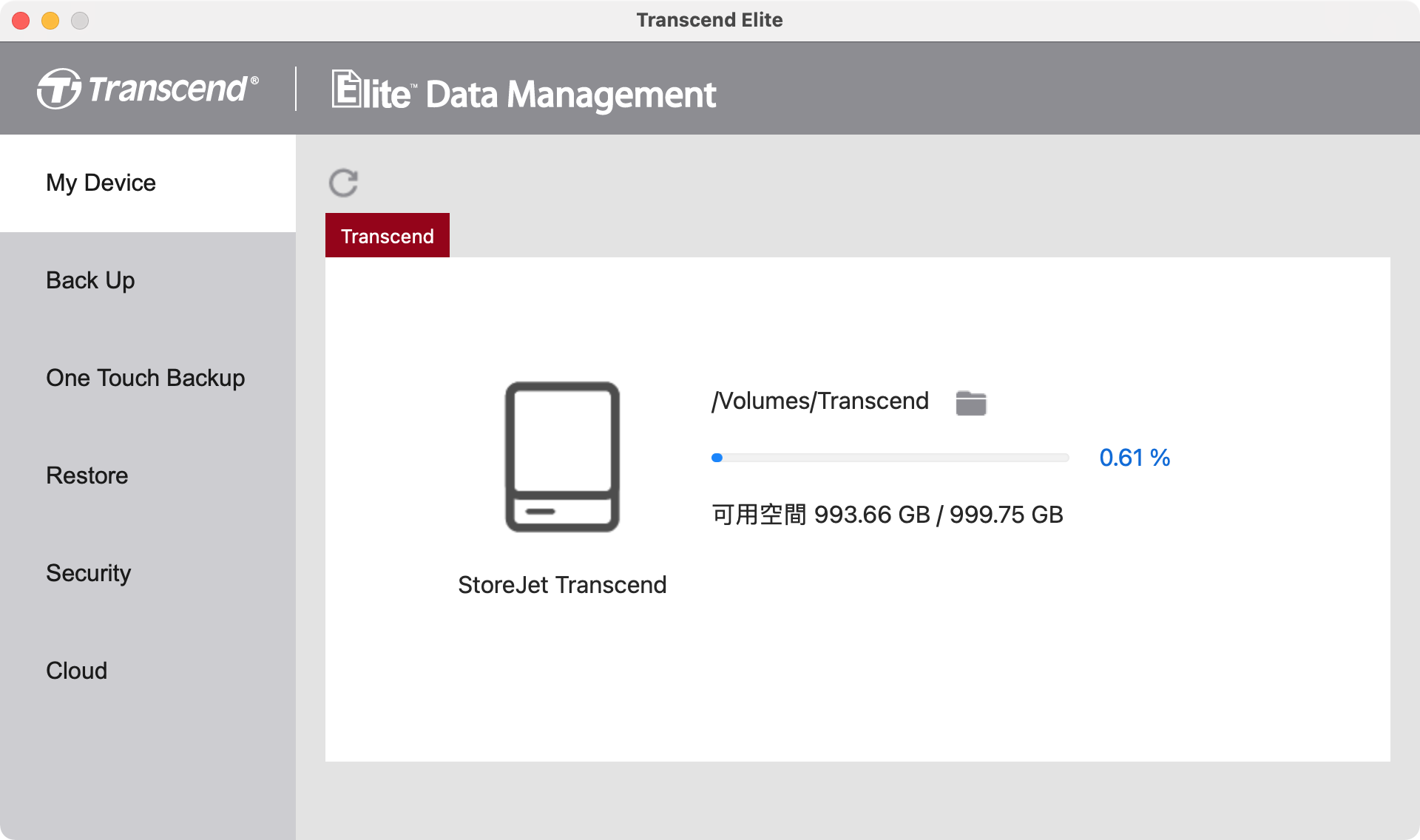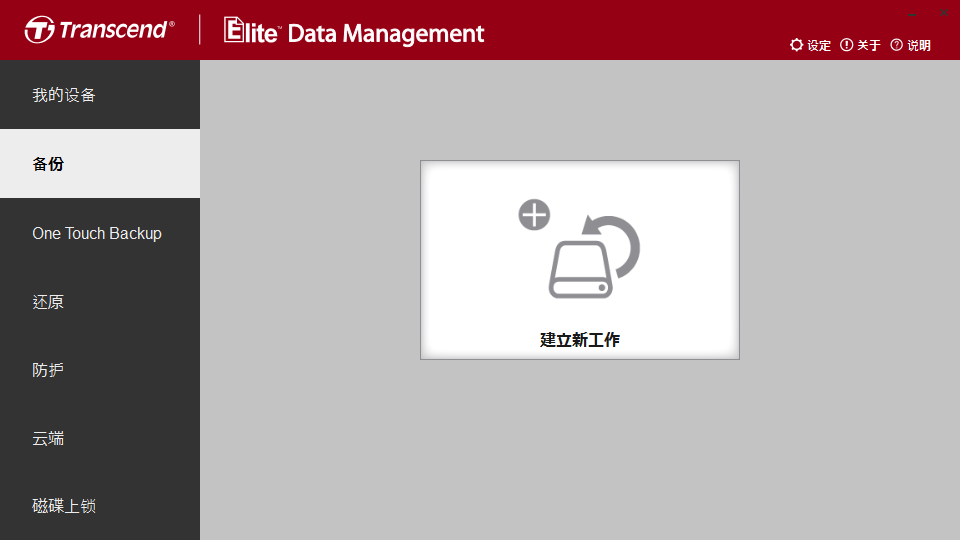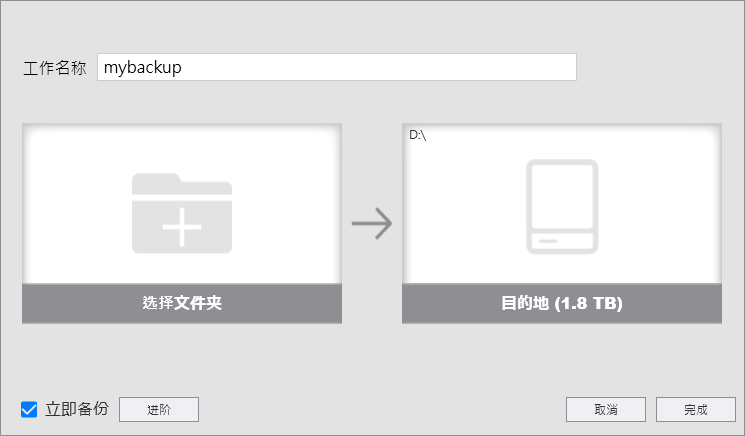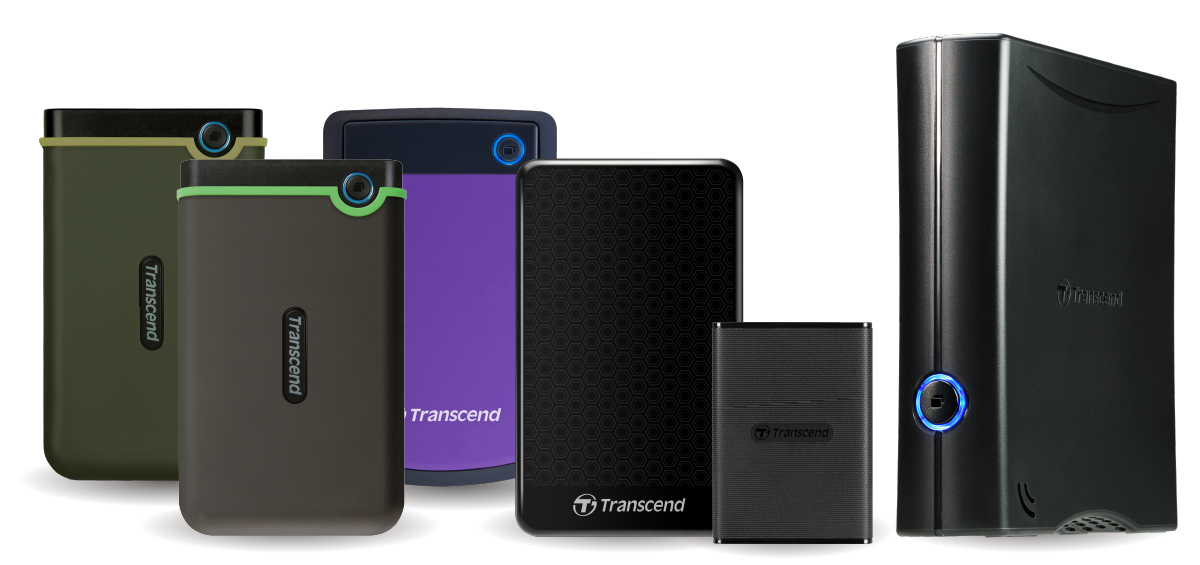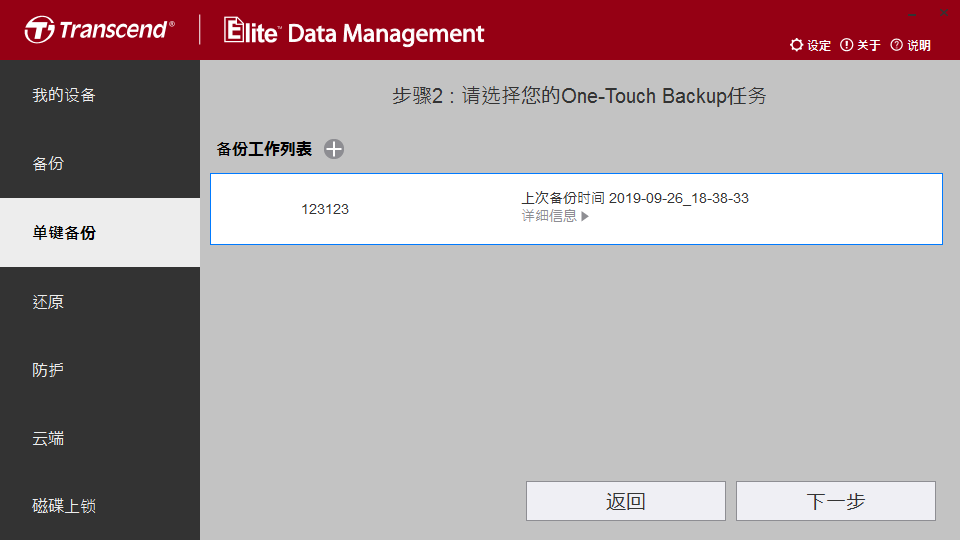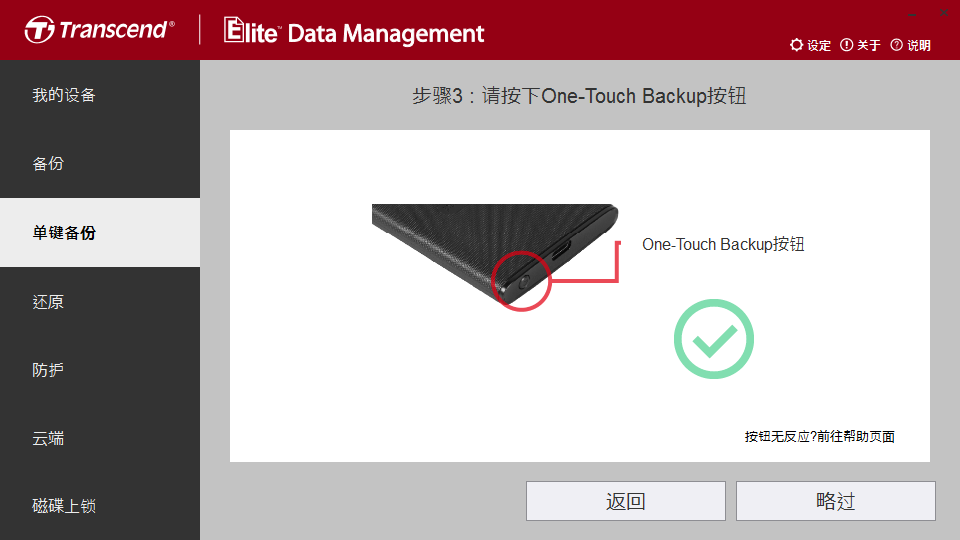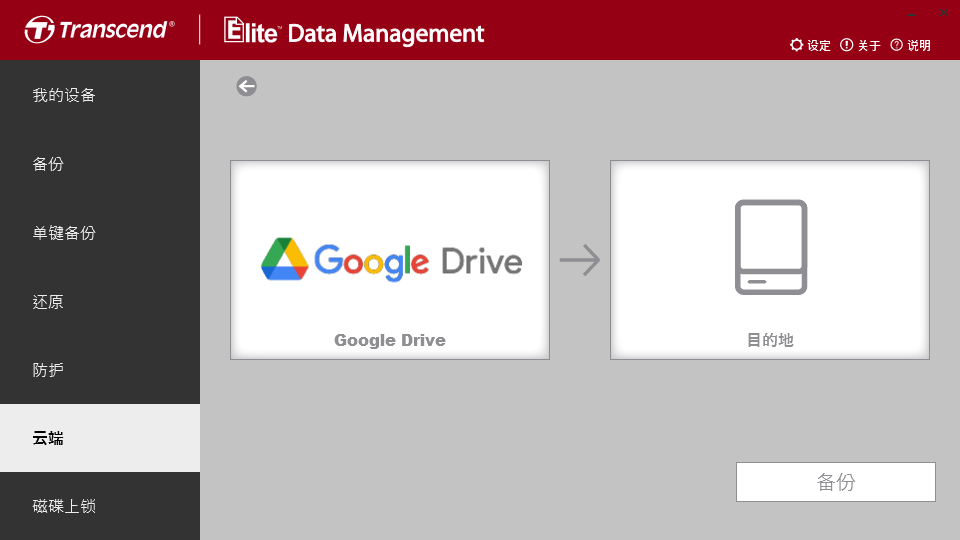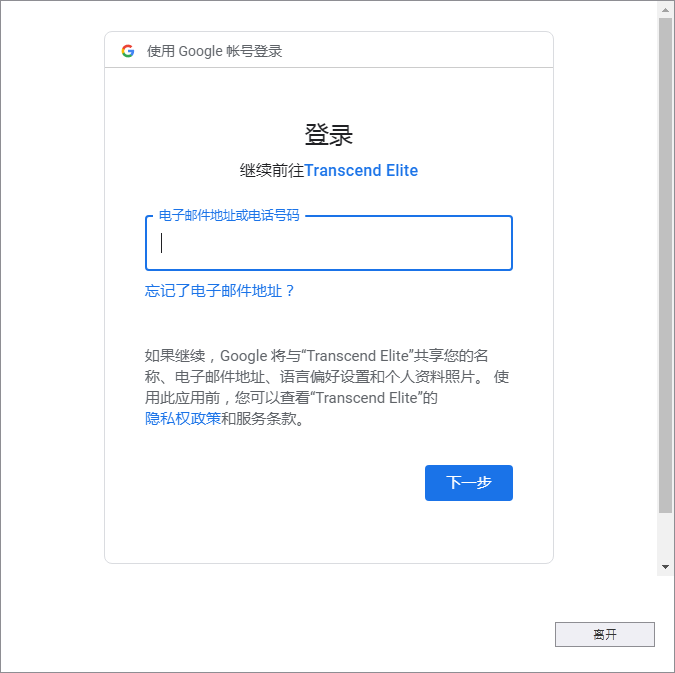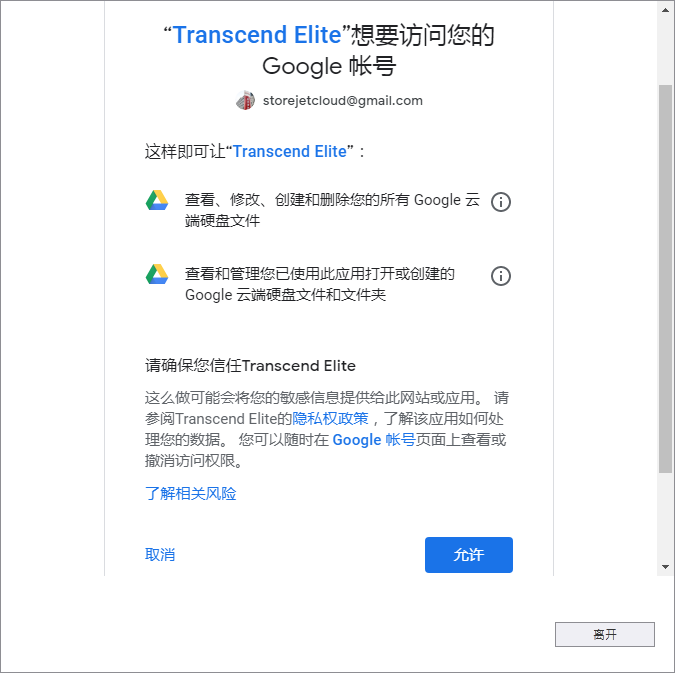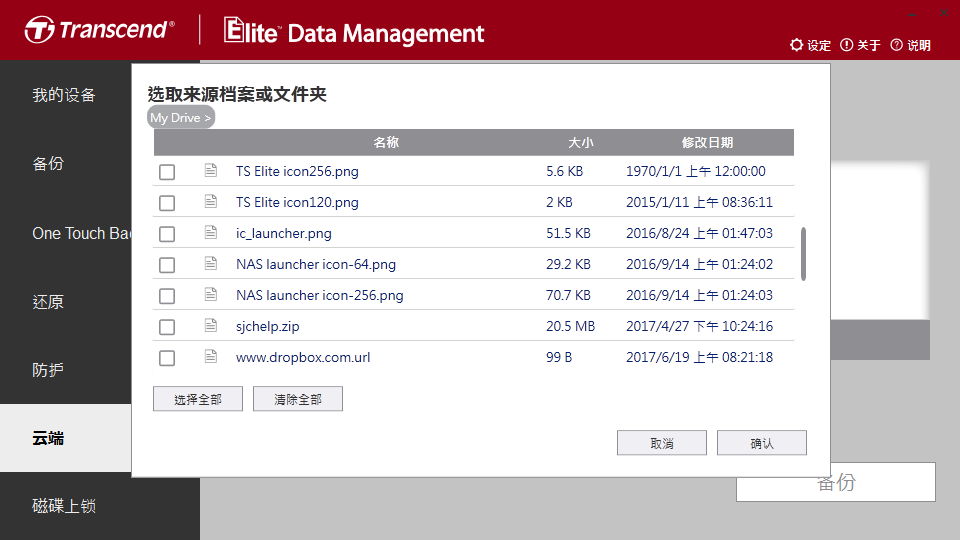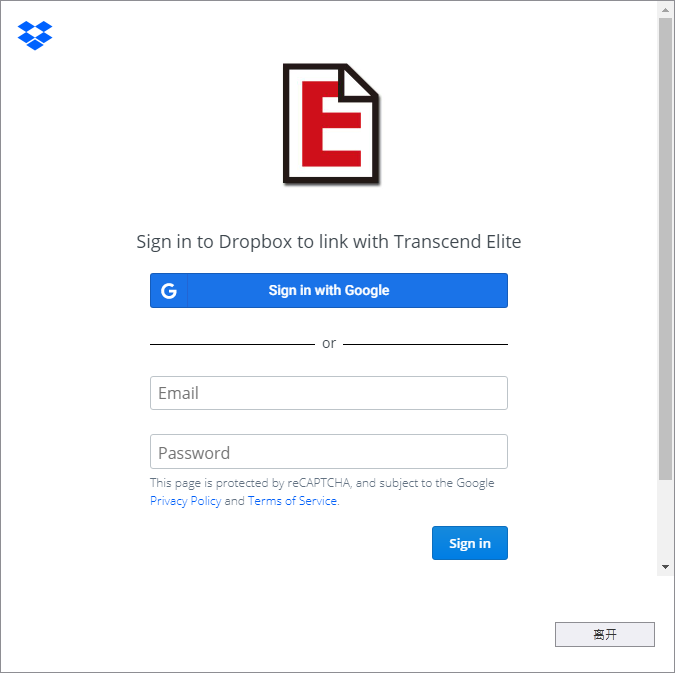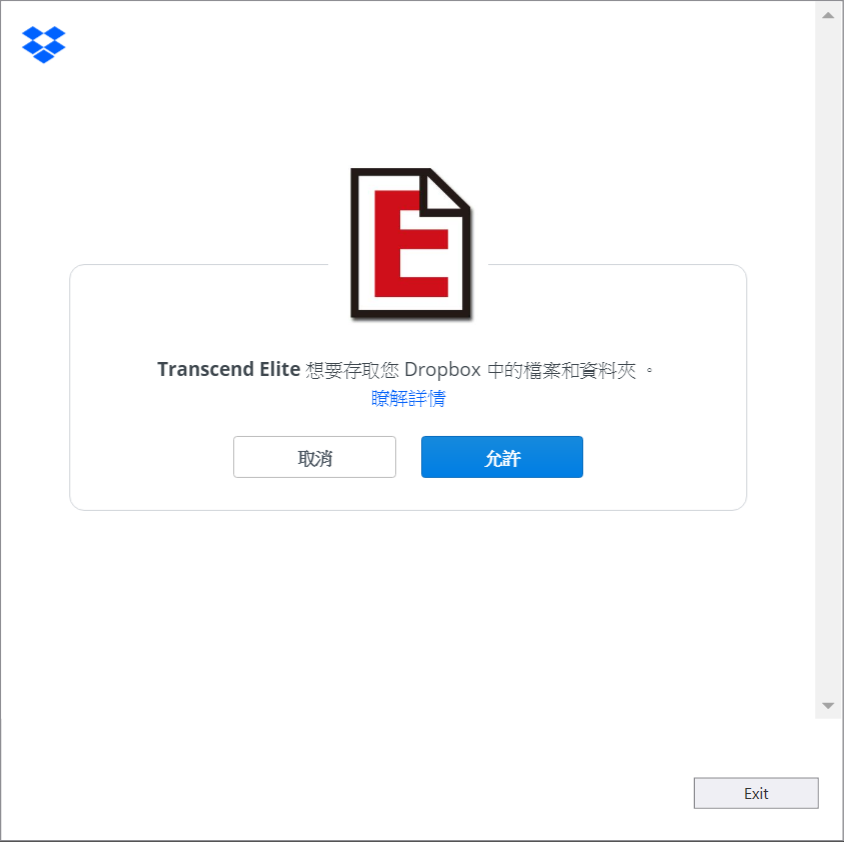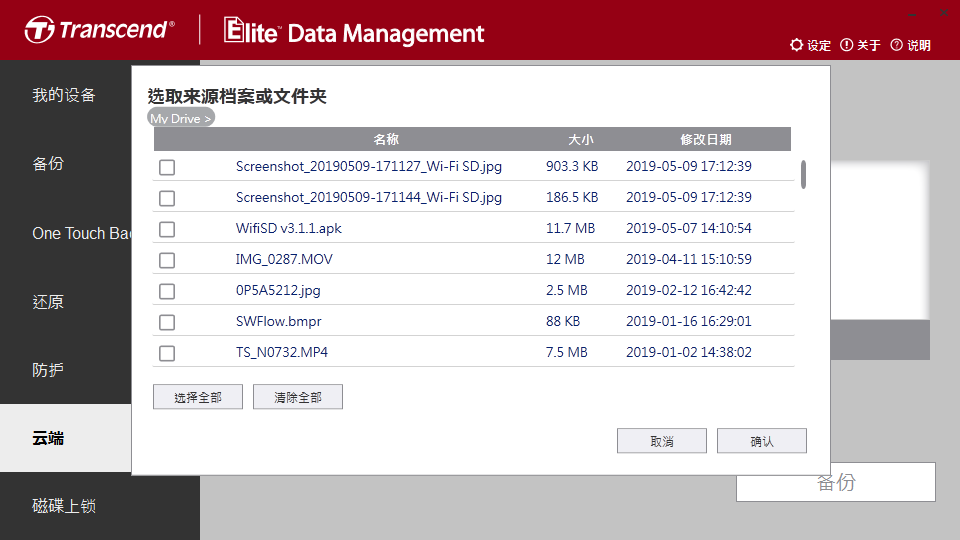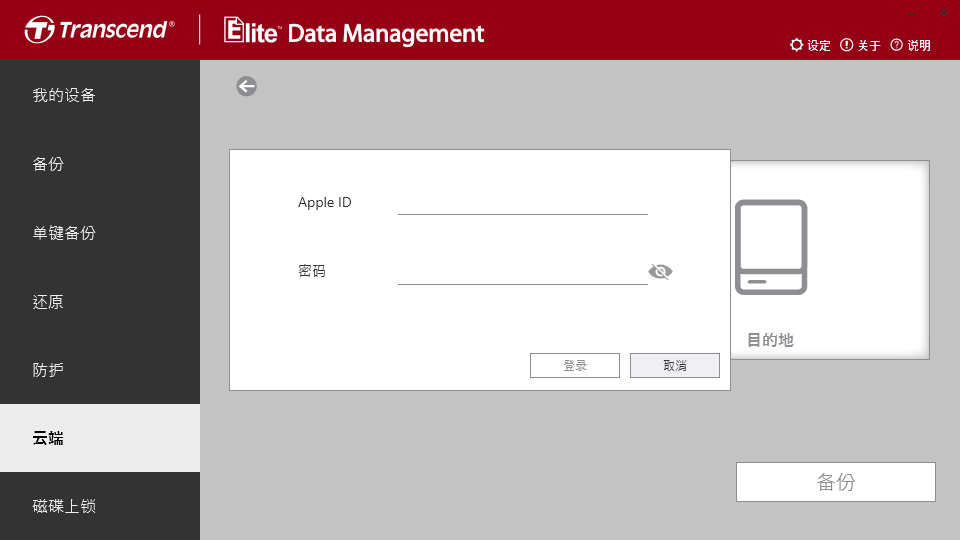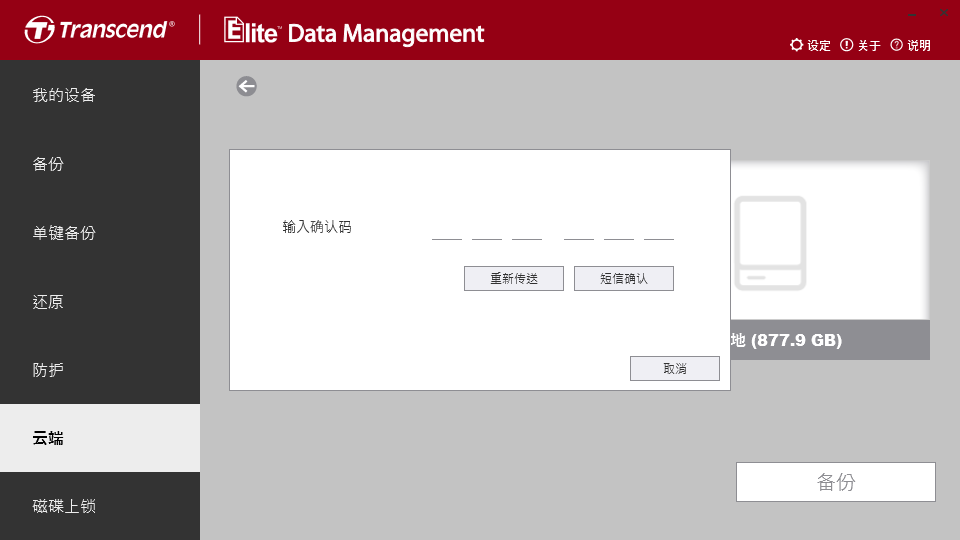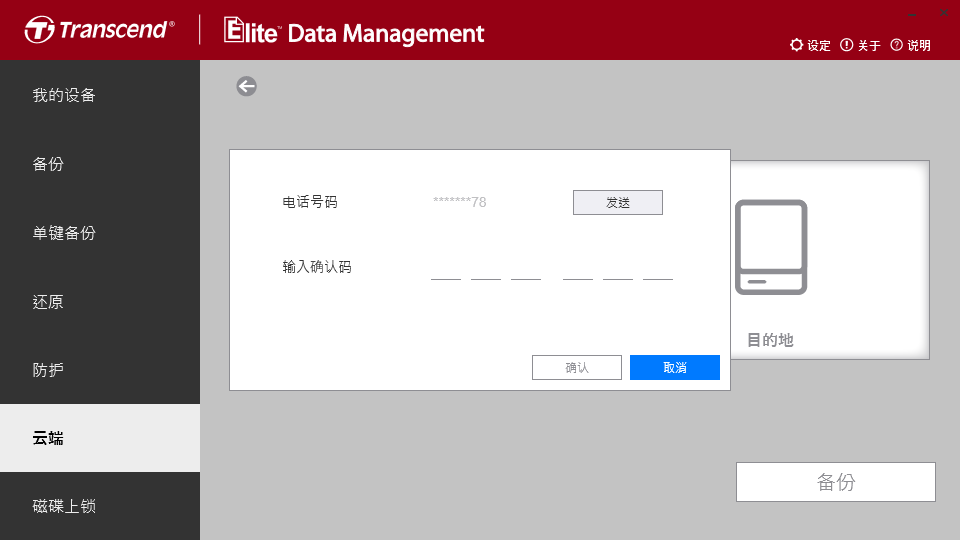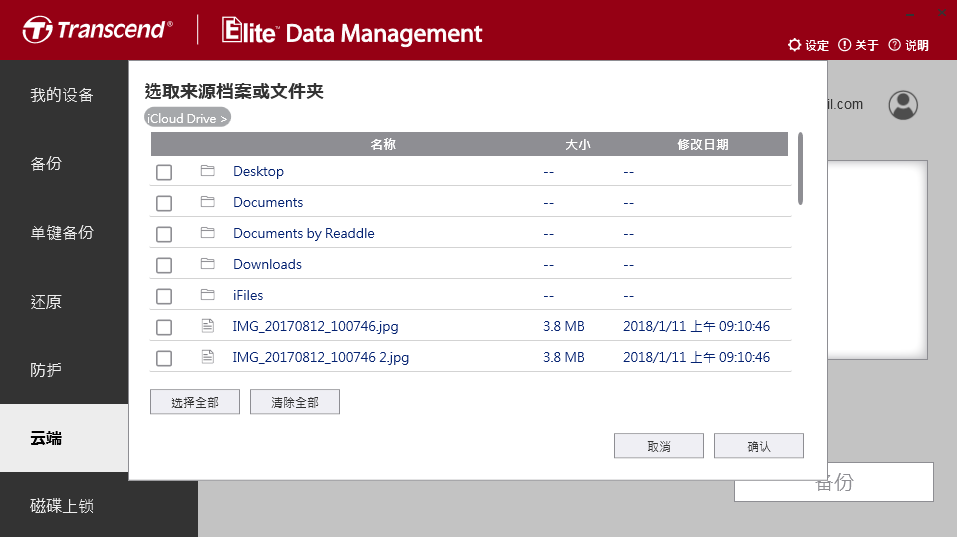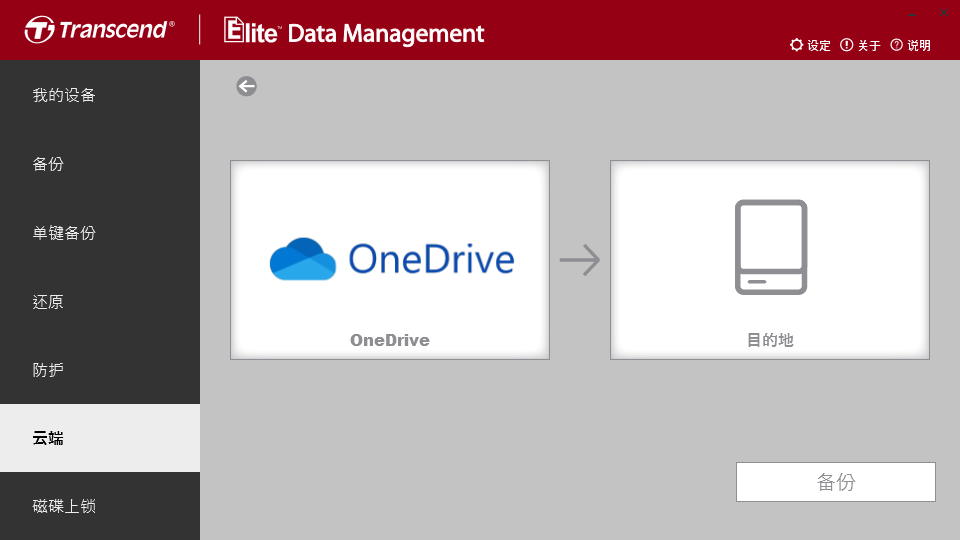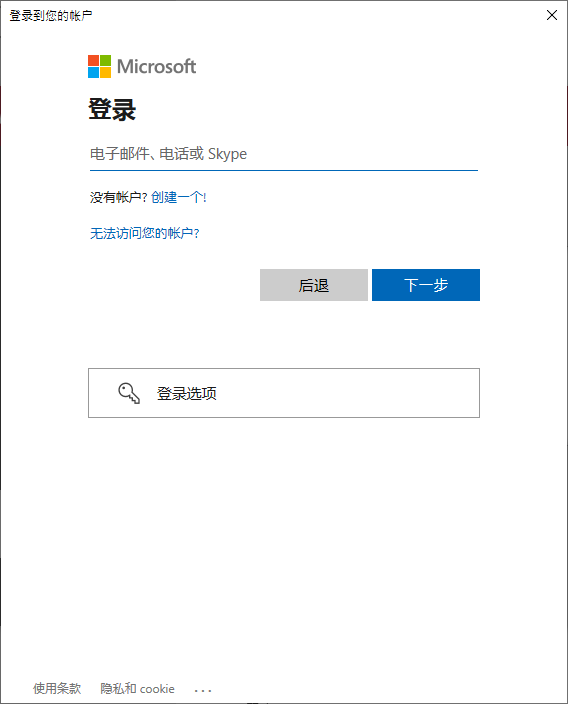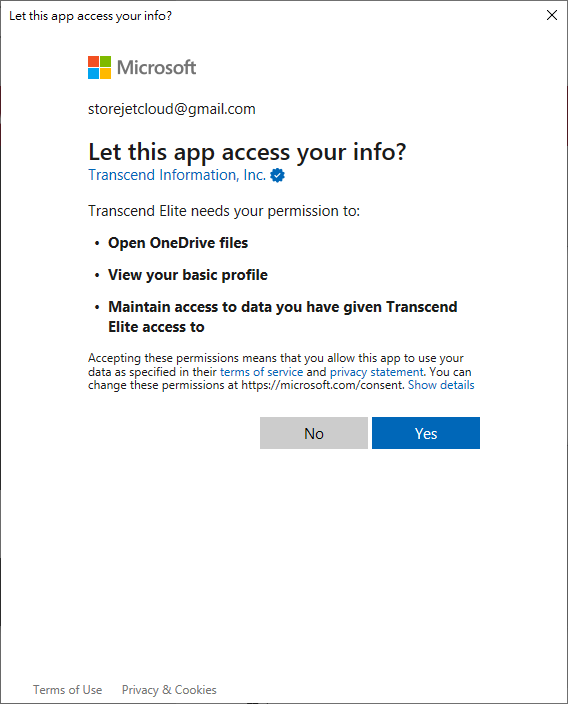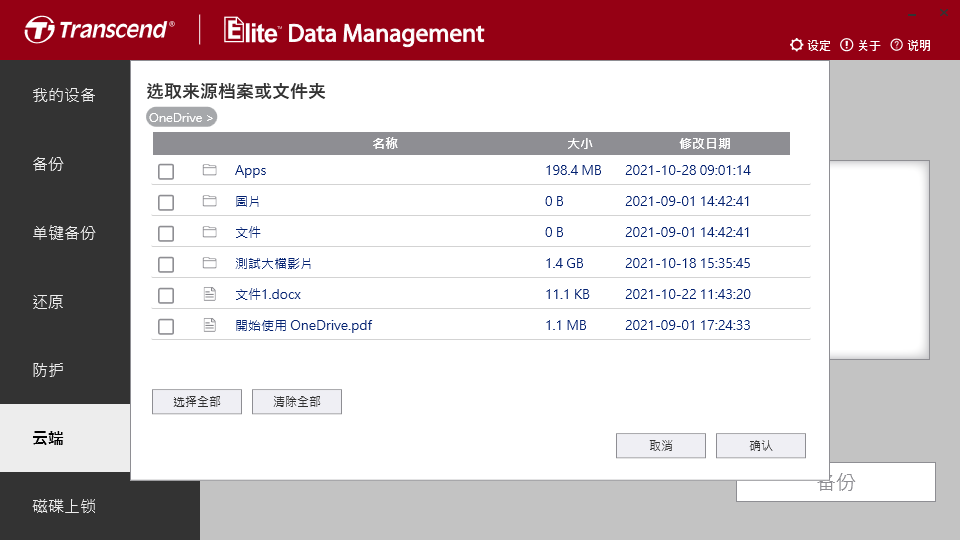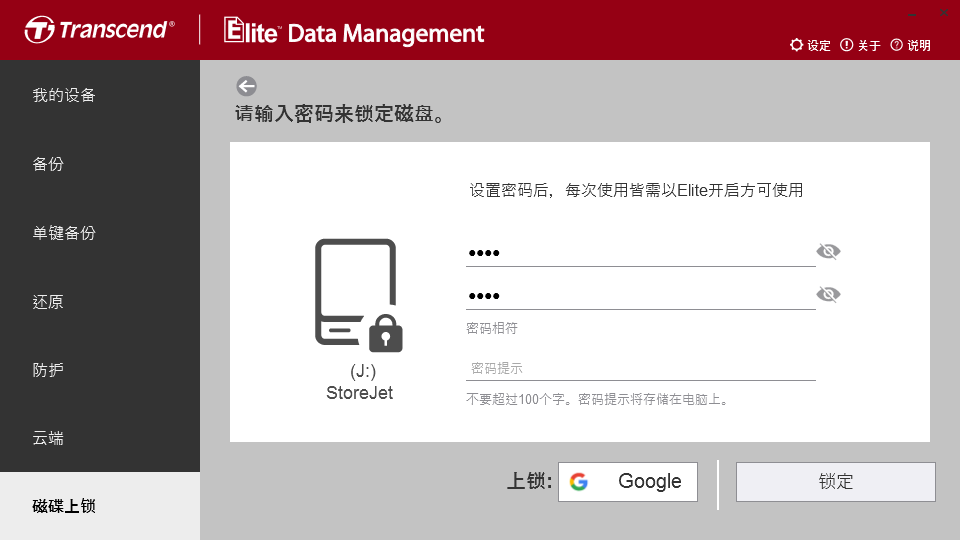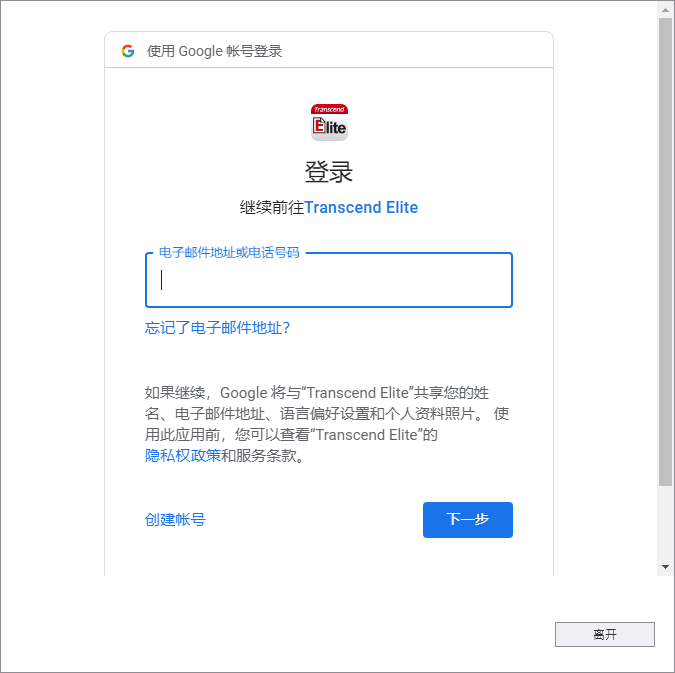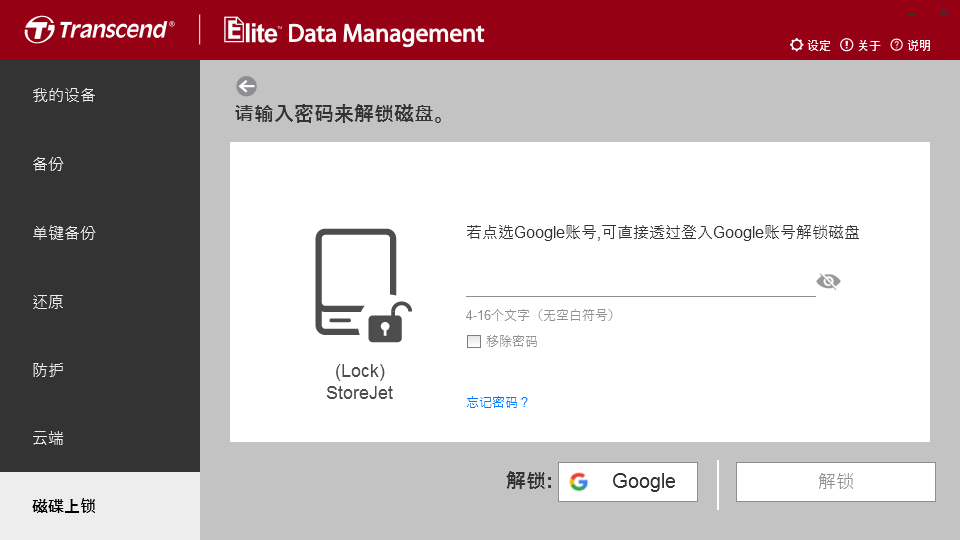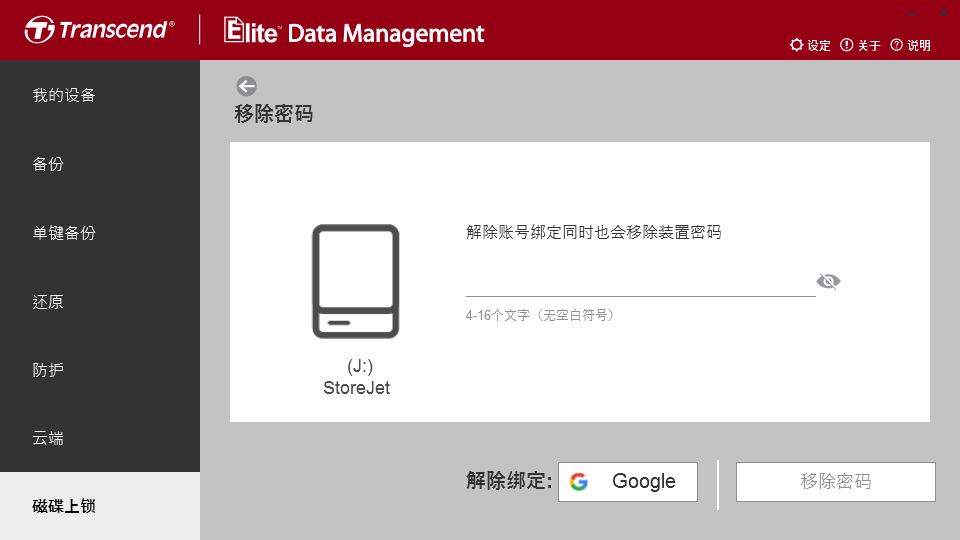Transcend Elite 使用手冊 (Windows / Mac)
![]()
1. 支援产品
- StoreJet 外接式硬盘
- JetFlash 随身盘
-
ESD 可携式固态硬盘

2. 系统需求
- Windows 11 / 10 / 8.1 / 8 / 7
- macOS 10.12 或更新版本
请注意:您必须有管理者权限才可使用 Transcend Elite软件。
3. 开始使用
请到创见官网下载 Transcend Elite软件
https://www.transcend-info.com/support/software/transcend-elite
Windows
在Windows上安装
-
鼠标左键双击Transcend Elite的setup.exe档案开始安装流程。
-
选择使用语言,并点选「OK」。
-
点选「下一步」继续。
-
点选「我接受合约」同意使用者许可协定继续,或点选不同意以取消安裝程序。
-
选择程式的起始目录资料夾,预设起始资料夾为Transcend\TranscendElite。
-
若您想建立捷径于桌面,请勾选「建立桌面图示」。
-
安裝程式会列出您的设定资讯,请点选「安装」开始安装。
-
确认安装后,请等待TranscendElite执行安装。
-
若要立即执行 TranscendElite,请勾选「执行 TranscendElite」,或点击「完成」确认安装完成。
执行 Transcend Elite
-
请先接上 StoreJet 外接式硬碟 / JetFlash 随身盘 / 可携式固态硬盘
-
请执行Transcend Elite,程式会显示您的设备资讯 / 磁盘代号 / 可用空间。
Mac
选择适合您 Mac 的 Elite 版本
确认要安装哪个Elite版本
-
从屏幕角落的苹果菜单
 中选取“关于本机”
中选取“关于本机” -
在“概览”标签页中, 寻找“处理器”或“芯片”
-
确认显示的是“Intel”还是“Apple M1”
在Mac上安裝並执行 Transcend Elite
-
双击下载的dmg档开始进行安装程序
-
将Transcend Elite 拖拉至应用程式资料夹
-
请先接上 StoreJet 外接式硬碟 / JetFlash 随身盘 / 可携式固态硬盘
-
请执行Transcend Elite,程式会显示您的设备资讯 / 磁盘代号 / 可用空间
4. 资料备份
建立备份工作
-
在选单中选择”备份”。
-
点选 “建立新工作”。
-
为这个备份工作命名,并敘述用途等详细资料,然后依需求设定进阶备份选项。
-
选择您想备份的资料。点选资料夹功能以选取要备份的资料夹。Transcend Elite会列出所有您选取要备份的资料夹跟档案。若选取的档案已包含在选取的资料夹,则只会显示该资料夹。
-
您已完成备份工作!所有备份工作皆显示在备份工作上方的列表,而工作细节显示在下方表格中。
进阶选项
-
实时备份(Windows):设定完成后会自动进行第一次备份,并将运行时间显示在备份的文件夹档名。尔后若该文件夹的内容有任何档案新增,不需要手动或设定排程,在Transcend Elite有执行的情况下会自行实时备份。
-
压缩备份:点选此对话框可节省您备份目的地硬盘的空间。
-
使用密码加密:使用密码加密您的压缩文件。
-
备份排程选项:
- 无 (默认值):手动备份。
- 每天:于每天的特定时间执行备份,可调整您想备份的时间。
- 每周:于每周执行备份,选择备份的特定的时间与日期。
- 每个月:于每个月的特定日期执行备份。
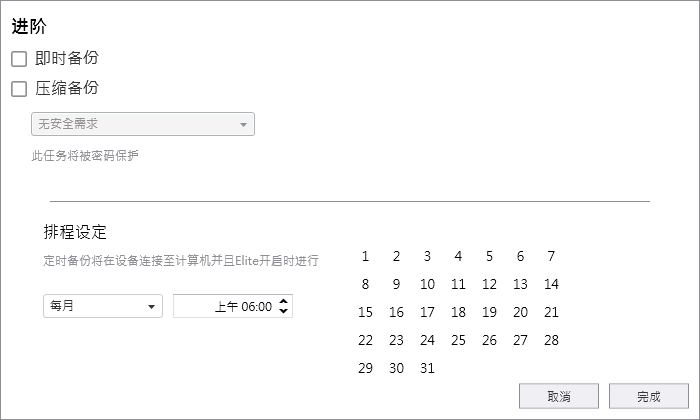
排除的項目
| 檔案 | 排除的值 |
|---|---|
| 副檔名 | *.tmp |
| 副檔名 | *.ds_store |
| 副檔名 | *.temp |
| 結束值 | ~desktop.ini |
| 結束值 | ~hiberfil.sys |
| 結束值 | ~pagefile.sys |
| 結束值 | ~thumbs.db |
| 結束值 | ~swapfile.sys |
| 結束值 | ~NTUSER.DAT |
| 結束值 | ~ntuser.dat.LOG1 |
| 結束值 | ~ntuser.dat.LOG2 |
| 名稱包含 | [Root]\Windows |
| 名稱包含 | $recycle.bin |
| 名稱包含 | \AppData\Roaming\Microsoft\Windows |
| 名稱包含 | \Microsoft\Diagnosis| |
| 名稱包含 | [Root]\ProgramData\Microsoft\Windows\Caches |
| 名稱包含 | config.msi |
| 名稱包含 | MSOCache |
| 名稱包含 | ntuser.dat |
| 名稱包含 | ntuser.ini |
| 名稱包含 | RecycleBin |
| 名稱包含 | recycler |
| 名稱包含 | [Root]\Drivers |
| 名稱包含 | [Root]\Temp |
| 名稱包含 | System Volume Information |
| 名稱包含 | [Root]\Documents and Settings |
5. 单键备份 (One Touch Backup)
支持装置
注意:单键备份功能只支持以下StoreJet / ESD SSD 装置:
- StoreJet 25M
- StoreJet 25H
- StoreJet 25A
- StoreJet 35T
- StoreJet 25CK3/25S3*
- ESD SSD 220
- ESD SSD 230
- ESD SSD 270
- ESD SSD 360
*备注:单键自动备份功能需搭配创见2.5" SATA III SSD及Transcend Elite软件使用。
单键备份设定
-
步骤1 : 请先选取您的One-Touch Backup装置
-
步骤2 : 请建立备份任务 / 请选择您的One-Touch Backup任务
-
步骤3 : 请按下One-Touch Backup按钮
-
下次进行备份时,只要轻压StoreJet / ESD SSD 装置上的“备份”按钮,您指定的备份工作便会自动执行。
注意:“单键备份”功能只有在 Elite开启时才能使用。
6. 数据还原
还原档案
-
在选单中选择“还原”。
-
选择要还原的备份工作,并点选“还原”按钮。若您的备份有加密,则需输入加密时设定的密码。
-
按”还原”开始还原档案。
7. 档案加密 / 档案解密
Transcend Elite提供数据加解密的功能,以强大的AES-256 bits加密技术,在数据备份之外,满足您对数据加密相关的需求。
档案加密
-
请在主选单点选“加密”
-
点选欲加密的文件夹或档案。
-
输入您的密码,并再次确认。所有已加密的文件扩展名为.enc。例如: 原始档名:“MyDiary”.doc 已加密文件:“MyDiary.enc”
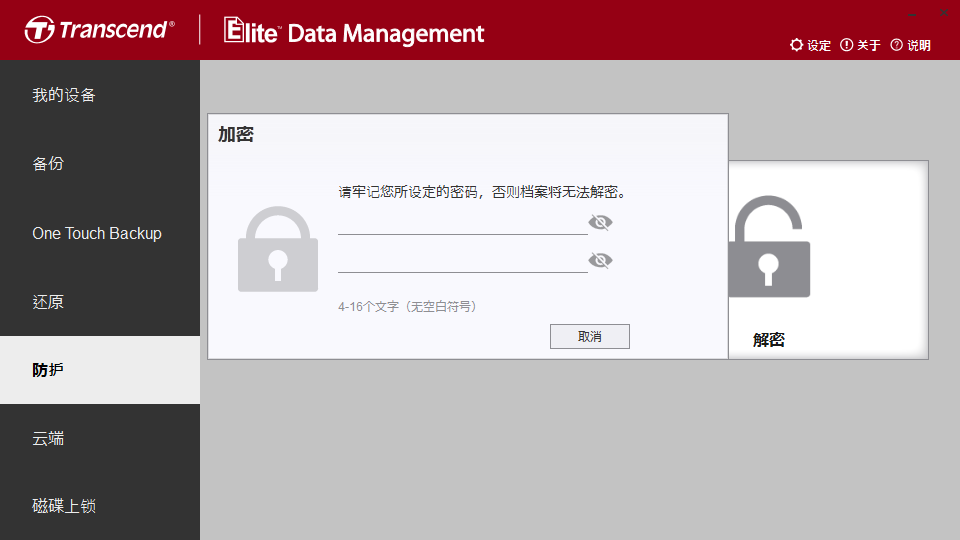
警告:您已加密的档案仅有原始密码可加以解密。请勿遗失或忘记原密码。
资料解密
-
请在主选单点选“解密”
-
选择您要解密的文件(扩展名为.enc)。
-
输入您加密时所设的密码,点选“确定”。

8. 云端备份( Google Drive / Dropbox / iCloud / OneDrive )
云端备份功能让您轻松地完成云端数据备份工作。
Google Drive 备份
-
点选 GoogleDrive > 登入 > 输入 Google账号密码 > 登入 > 点选 允許同意存取Google账户档案。
-
选择欲备份的云端路径及储存路径。
-
点选开始备份Google Drive 档案。档案会下载至您所选择的路径中。
Dropbox 备份
-
点选 Dropbox > 登入 > 输入 Dropbox账号密码 > 登入 > 点选 允許同意存取Dropbox账户档案。
-
选择欲备份的云端路径及储存路径。
-
点选开始备份Dropbox 档案。档案会下载至您所选择的路径中。
iCloud 备份 (Windows)
-
点击 iCloud > 输入 iCloud 帐号和密码 > 登录。
-
如果您启用了 两步验证,请输入发送到iPhone/iPad或短信的验证码。
-
选择备份源路径在云存储上,备份目的路径在本地。
-
点击备份开始备份你的iCloud文件。
OneDrive 备份
-
点选 OneDrive > 登入 > 输入 OneDrive账号密码 > 登入 > 点选 允許同意存取OneDrive账户档案。
-
选择欲备份的云端路径及储存路径。
-
点选开始备份OneDrive 档案。档案会下载至您所选择的路径中。
9. 锁定磁盘和解除锁定磁盘 (适用ESD可携式固态硬盘 / StoreJet)(适用Windows / Android)
Elite提供磁盘加解密的功能,以独家的软件加密技术,防止任何人窥探您的机密数据,满足您对信息安全相关的需求。
支持装置
注意:此功能只支持创见的可携式固态硬盘/StoreJet(不支持USB2.0接口) :
- ESD220
- ESD230
- ESD240
- ESD250
- ESD260/ESD265
- ESD270
- ESD300
- ESD310 (FW:W0629)
- ESD320A
- ESD330C
- ESD350 (FW:190815_81_10_06)
- ESD360
- ESD370
- ESD380 (FW:W0629)
- ESD410C
- StoreJet 25M / 25H / 25A / 25C3
- StoreJet 25CK3 + Transcend SSD230S / SSD250N / SSD370S / SSD220S / SSD220Q / SSD225S
- StoreJet 25S3 + Transcend SSD230S / SSD250N / SSD370S / SSD220S / SSD220Q / SSD225S
- StoreJet 35T3
磁盘上锁
-
在主选单选磁盘上锁。
-
点选欲上锁的磁盘。

-
输入密码,密码长度 4-16 个字符。在确认密码方块中再次键入您的密码。
-
点选”锁定”。完成磁盘上锁。
注意:创见不会记录您的密码,请务必妥善保存您的密码。
请留意,如果您忘记或遗失密码,即无法再存取装置内的档案、数据。
您虽然可以透过“Security Erase Tool”停用磁盘上锁“功能以再次使用装置,但请留意”Security Erase Tool“功能将会清除装置里原有的全部档案、数据。
针对前述无法存取或被清除的档案、数据,创见不负担任何责任。
磁盘解锁
-
点选已锁定的磁盘。
-
输入密码以此解锁磁盘,并点选“解锁磁盘”。
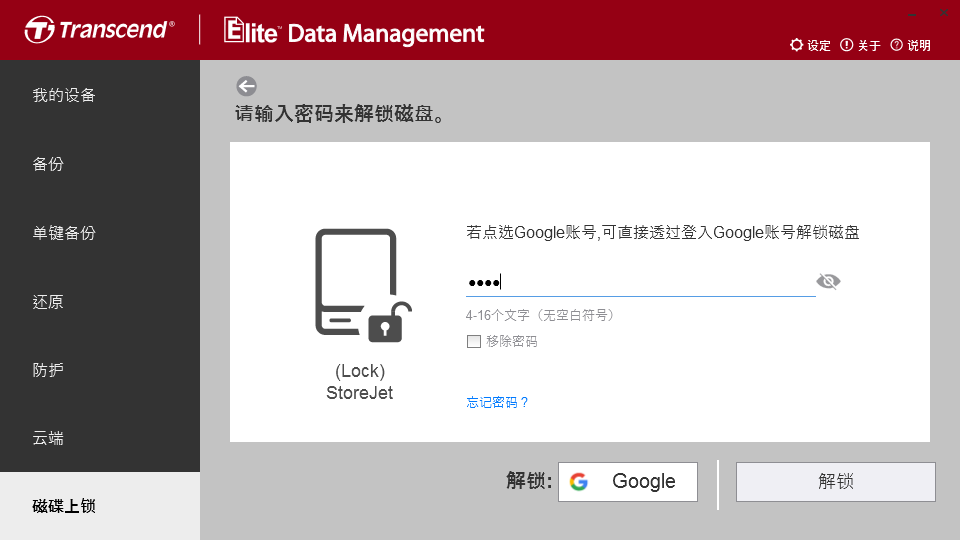
使用谷歌身份验证锁定/解锁
-
如果您有谷歌帐号,登录绑定密码,可以避免忘记密码时被锁定。
-
绑定密码后,磁盘将被锁定。
-
可以通过登录谷歌帐号解锁。
-
登录谷歌帐号解除密码绑定时,也会删除设备密码。
忘记密码
当您忘记或遗失密码时,请使用 Security Erase Tool 来清除磁盘密码。 请到创见官网下载Security Erase Tool : https://tw.transcend-info.com/Software/1916
注意:Security Erase Tool 会删除所有磁盘驱动器中的档案。此软件只支持已经上锁的可携式固态硬盘 / StoreJet : ESD220/230/240/250/260/270/300/310/350/370/380, StoreJet 25M/25H/25A/25C3/35T3
-
阅读清除您磁盘驱动器上所有数据的相关说明,然后选择”我同意“,以表示您接受此风险并启动清除磁盘驱动器按钮。
-
单击清除。磁盘驱动器所有数据与密码将会被清除。
-
完成后请将装置卸除。
10. 一次性密码
此功能支持创见的ESD系列产品,可在您忘记密码时协助解锁。
支持装置
- ESD265C
- ESD270C
- ESD300
- ESD310
- ESD320A
- ESD330C
- ESD360C
- ESD380C
- ESD410C
通过Email绑定设备
-
输入可收取邮件的Email邮箱。此邮箱将用于注册,系统会发送一封验证邮件至此邮箱。
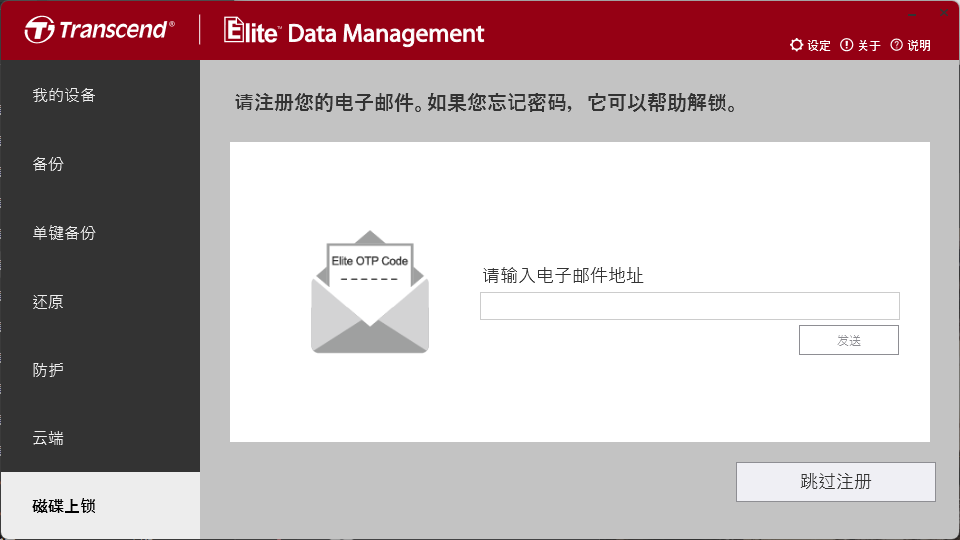
-
前往邮箱收取注册邮件,邮件内容中包含一组6位数的一次性密码。
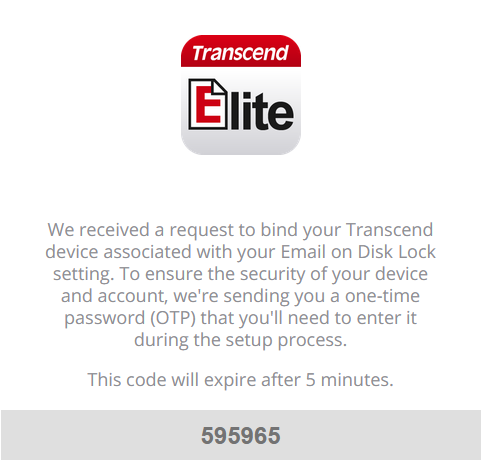
-
在屏幕上输入一次性密码,即可完成注册。
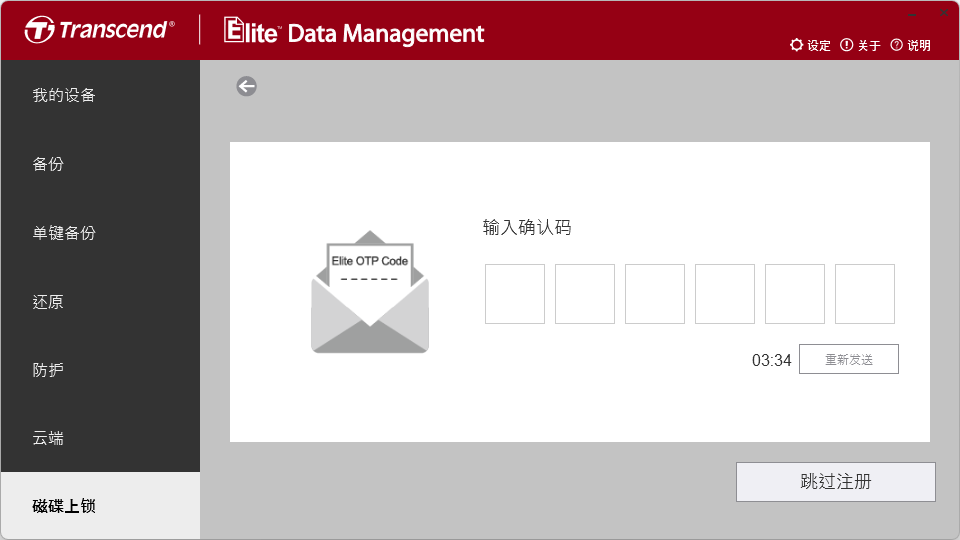
-
注册完成后,您将收到成功确认邮件。
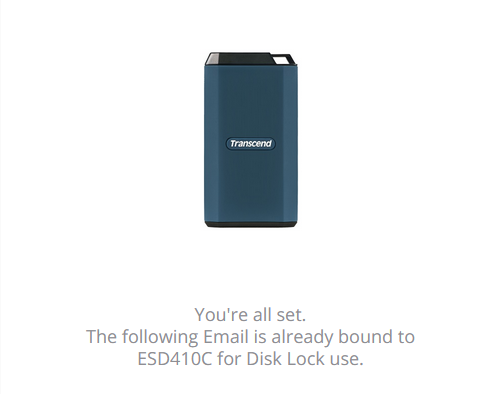
使用一次性密码解锁
注意:此功能需在上锁时完成Email注册
-
在解锁画面点击“忘记密码”,系统会发送一封验证邮件至您先前注册的Email邮箱。
-
前往先前注册的Email邮箱收取验证邮件,邮件内容中包含一组6位数的一次性密码。
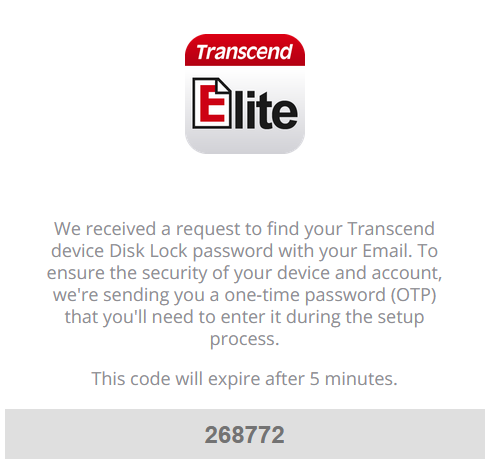
-
在屏幕上输入一次性密码,即可完成解锁。
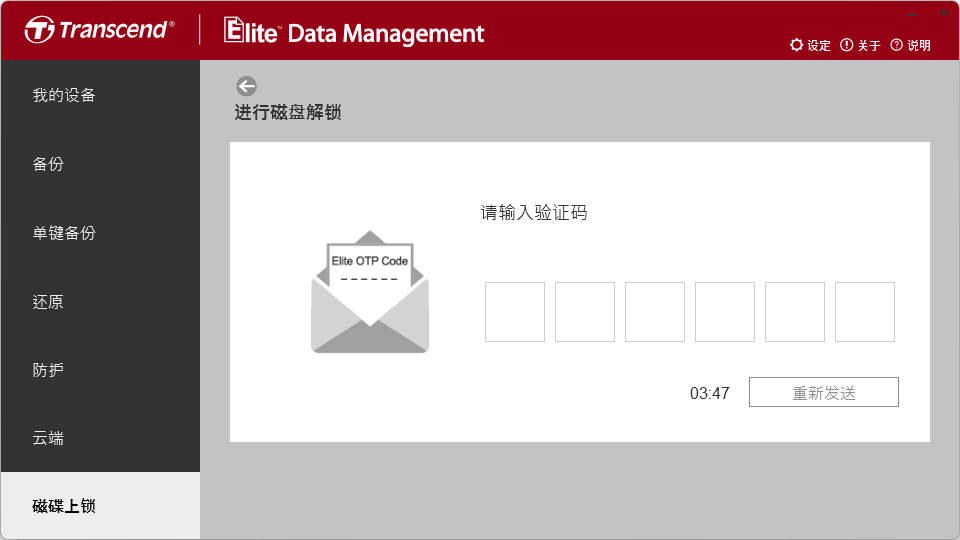
11. 设定
如欲更改语言或其他设定,请点选Transcend Elite软件右上角的”设定”以改变默认值。
| 设定 | |
|---|---|
| 语言 | 在语言选单中,选择您所需要的语言接口。 |
| 启动时最小化 | 此设定可以让Transcend Elite软件在背景执行,而不开启主窗口,方便您执行排定的备份工作。 |
| 开启记录文件 | 您可以在纪录文件观看Transcend Elite的使用纪录。 |
| 恢复原始设定 | 此功能会删除所有您所有已新增的备份工作,并将Transcend Elite软件回复原始设定。 |
11. 常见问题
-
Q: 为什么我在插入了ESD310C/ESD380C设备后仍然不能使用磁盘锁功能? A: 目前ESD310C/ESD380C设备只支持固件W0629及后续版本。请参阅以下连结下载更新后的固件。(系统需求Windows 10 / 7) https://tw.transcend-info.com/Software/2082
-
Q: 为什么当我点选Transcend Elite 图示时档案并没有打开? A: 请确定您的储存装置已正确链接至计算机。Transcend Elite 仅相容于Windows 10 / 8.1 / 8 / 7。
-
Q: 为什么我的排定备份没有正确开始? A: 请确定您的计算机和相关备份的储存装置皆正确链接并且开启,且目标的储存区域有足够的空间。
-
Q: 为什么我的”单键备份”无法正常运作? A: 请将单键备份的功能打开。此功能只限创见具备”单键备份”功能键的储存装置使用。
-
Q: 还原备份文件时出现了错误讯息。
A: 这个错误讯息大部分是指出您可能移动、重新命名或是删除了源数据夹(或目的地文件夹)的档案。 -
Q: 我有部份档案没有备份成功。 A: 请确认您来源档案的正确性,并且在备份的过程当中没有出现错误讯息。
-
Q: 我可以使用 Transcend Elite在NTFS格式的硬盘里吗? A: 假如您的储存装置格式化成 NTFS格式,那么Mac OS X 将只能够读取硬盘内的档案。为了能够使用Transcend Elite的所有功能,建议使用能够在Mac OS X里正常运作的 FAT、FAT32、exFAT、HSF+的文件格式。
-
Q: 为什么我在插入了ESD350C设备后仍然不能使用磁盘锁功能? A: 目前ESD350C设备只支持固件190815_81_10_06及后续版本。请参阅以下连结下载更新后的固件。 https://tw.transcend-info.com/Software/1940
-
Q:为什么iCloud文件无法下载?
A:您选择的文件可能已经通过特定的应用程序上传,该应用程序被设置为只能通过该应用程序访问;因此,Transcend Elite将无法下载它。
更多支援
若您无法在以上常见问题找到您所遇到的问题答案,建议您上创见的官方网站,并参考技术支持 http://cn.transcend-info.com/Support/contact_form